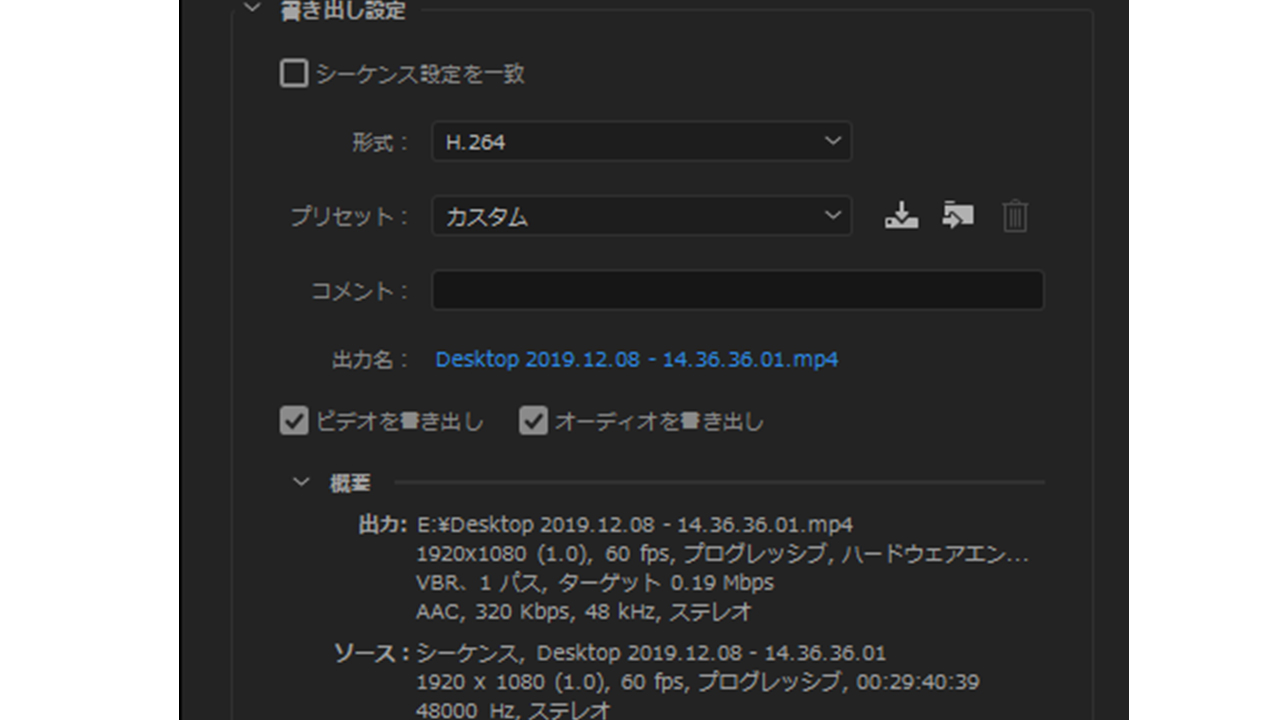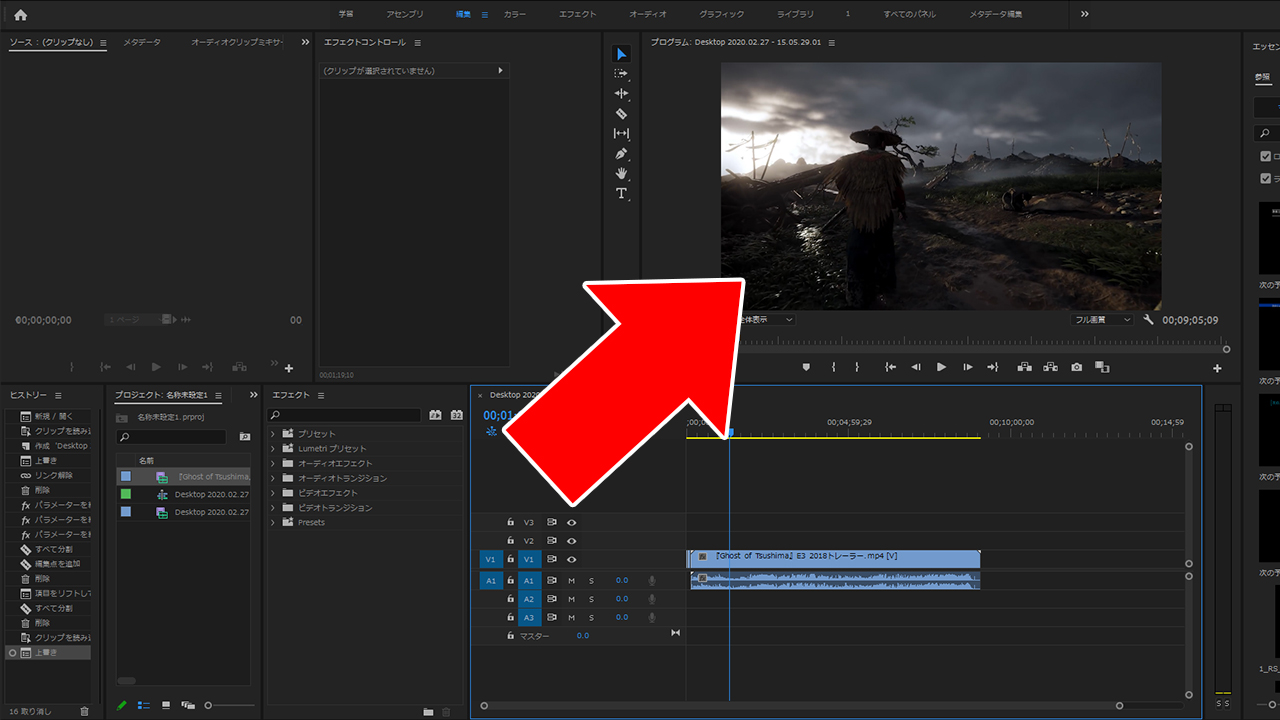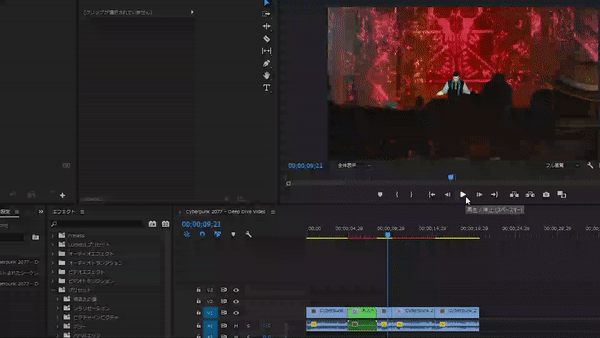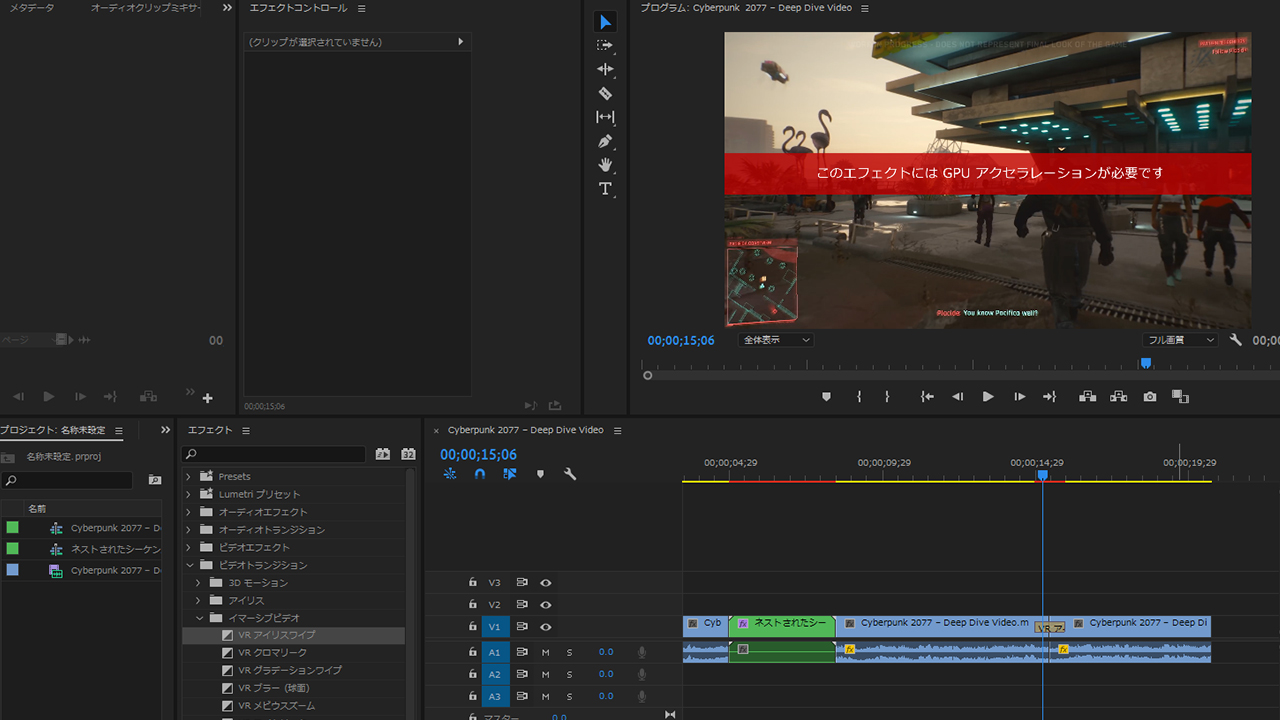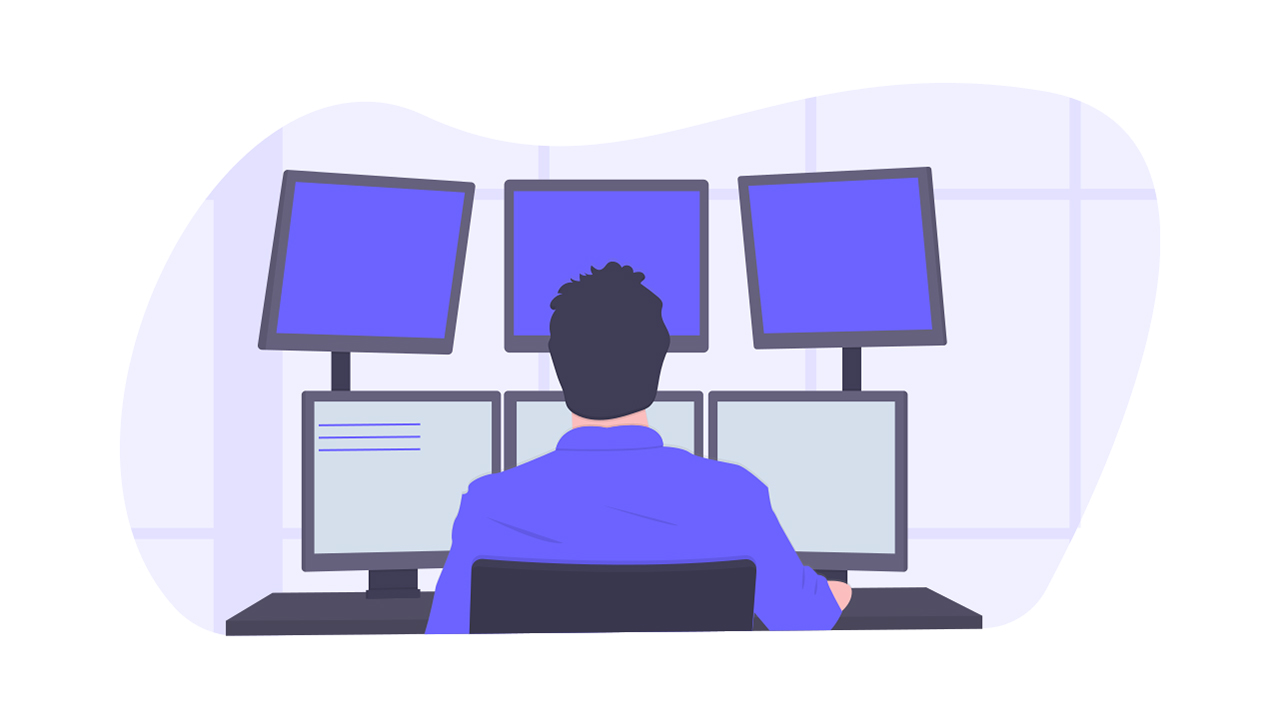どうも、むらせたいる(@MuraseTairu)です。
動画編集用にパソコンが欲しいけど、どれくらいのスペックを購入すればよいのか迷いますよね。
今回はその中でも、初心者で迷いがちなグラフィックボードについて解説してきたいと思います。

動画編集をするためにグラフィックボードって必要?不要?
必要ならおすすめのグラフィックボードの種類とかおすすめのパソコンを知りたい
今回は動画編集歴5年でパソコンを趣味で自作している私が、動画編集用のパソコンにはグラフィックボードは必要なのか。
グラボのないパソコン・あるパソコンを比較検証しながら解説していきます。
おすすめデスクトップpc
- GALLERIA RM5C-G60S:迷ったらこれ、コスパナンバーワン
- GALLERIA RM5C-R36T:予算約20万の人に最もおすすめ
- Magnate IM:予算約10万円の入門におすすめ
おすすめノートpc
- GALLERIA RL7C-R35H:迷ったらこれ、コスパナンバーワン
- raytrek R5-AA6:予算約20万の人に最もおすすめ
- THIRDWAVE DX-T5:予算約10万円の入門におすすめ

マニアックな話になりますがここだけの話
グラフィックボードが最近安くなっているので今かなり買い時ですね
Q: PC買い時ですか?
A: 真面目に答えると、この2年間の爆売れ反動で市場停滞気味で、でもメーカーは頑張って売らないとダメなのでかなり値段下げてきてます。勝手に売れる時期と違って相当下げないと売れないですし。
特に余りがちな旧製品はかなりお得に。…— AVerMediaJP (@AVerMediaJapan) July 10, 2023
おすすめパソコンをこの記事で紹介しててそのとおりに購入して頂いて大丈夫ですが、心配性の方は
質問に答えるだけで最適なパソコンを私が選んで教えちゃう問い合わせを使ってみてください。

1人ずつ丁寧に答えるので
遅くなったらごめんね
動画編集にグラフィックボードは必要なのか
結論からいうと動画編集をするために「グラフィックボードは、ある方が便利だが環境によって必要かどうか変わる」です。
詳しく言うとGPGPUというグラフィックボードにデータ処理を補助させる機能を使用したいのかで決まります。

快適に動画編集をしたいならグラフィックボードは必要
快適さより価格の安さを取るならグラフィックボードは不要ですね
そもそもグラフィックボードの役割とは
グラフィックボード(GPU)とはパソコンの映像を出力する、および3Dゲームや、
3DCG処理を行うといった映像処理に特化したパーツです。
グラフィックボードには大きく分けて2種類存在し、NVIDIAの「Gerforce」とAMDの「Radeon」が販売されています。

CPUでも動画編集の映像処理はある程度できるけど
特化したGPUに処理を任せたほうが
何倍ものパフォーマンスを発揮できる!
上の参考動画では最初にCPUの映像処理、次にGPUの映像処理をして比較していますが圧倒的にGPUの処理が早いことがわかります。
GPGPUとは
GPUはCPU以上にコア数が多いのでかなりの処理能力を持っているのですが映像処理にしか使用されないので、性能を持て余してました。
そこで開発されたのがGPUPUというシステムで、CPUの負荷をグラフィックボードが補助することでCPUの負荷が削減され、PCの処理スピードが上がります。
ややこしいですが、グラフィックボードによってGPUPUの名称が違いNVIDIAでは『CUDA』AMDでは『ATI Stream』というシステムです。

グラフィックボードの普及率でいうとまだまだNVIDIAが一般的なので
ほとんどの方は『CUDA』を使用することになるでしょう
まあこの辺は専門用語だらけなので流してくれておけ
GPGPUは、かなり古いグラフィックボードから対応していますので、今から購入するのであれば非対応のグラフィックボードを購入することはまずないです。
- NVIDIA GeForce GTX 970~
- NVIDIA Quadro K1200~
- AMD Radeon Pro W4100~
- AMD FirePro W5100~
動画編集をグラフィックボードあり、なしで比較
グラフィックボードに対応しているGPUPUでも、全ての処理にグラボが使用されるわけではありません。
動画編集ソフトを使用する際にグラフィックボードは主に何の役割をするのかというと。
- エンコード(動画の出力)
- レンダリング(データの最適化)
- プレビュー画面を滑らかにする
このあたりの作業を主におこなっています。
実際にAdobe Premiere Proを使用して、グラフィックボードあり・なしの場合でどのように変わってくるのか検証してみました。
個人的に、このGPUPUを使用しない環境で動画編集をやりたくなくなるほど快適になりますよ。
エンコード
エンコードとは、色々な動画素材や音楽・エフェクトなど組み合わせて
編集したデータを一つのデータに出力するという意味ですが、この処理に普通はかなりの時間がかかります。
グラフィックボードを搭載していればエンコード処理の時間がかなり短縮され、かかる時間が約半分ぐらいになります。
実際にAdobe Premiere Proを使いグラフィックボードあり・なしでエンコード時間を検証してみました。
使用PC性能
・IntelCPU core i7 7700K
・GEFORCE GTX 1080 TI GAMING X 11G
・16GBメモリ
素材はフルHD60fpsの時間約30分の動画を使用し、エンコードにかかった時間をタイマーで計測してみたところ
- GPUエンコードをした場合=約15分
- GPUエンコードをしない場合=約28分
PCの性能で時間差はありますが、約2倍の速さでエンコードできることがわかりました。
今回の素材は30分ですが動画時間を長くしたり、4Kでの編集をする場合もあり、30分以上のエンコードも考えられます。

エンコードしてる時間パソコンはフル稼働することになるので
負荷もかなりかかり、エンコード中はパソコンの動作も遅くなる…
グラフィックボードでエンコードの補助をするということは、時短だけでなくパソコンの負担を減らしパソコンの寿命も長持ちさせることにも繋がります。
レンダリングによりプレビューを滑らかにする
レンダリングとは、編集したデータを映像として反映させるための処理のことで、
エンコードの際にもおこなわれる処理なのですが、プレビューで動画を再生する時にもレンダリングをしています。
プレビュー画面とは動画に効果音や字幕を追加したりした映像を確認する映像。

基本的にプレビュー画面で
どのように編集されているのかを確認しながら作業しますね!
このレンダリングなんですが、エフェクトやカラー補正などを使用するとプレビュー画面が重くなって、まともに確認ができなくなるんですよね。
実際に画面切り替えのエフェクトを挿入してみましたがCPUの性能だけではプレビュー画面がカクついて、確認ができません。
次にGPUPUに設定を変更し、グラフィックボードでレンダリングをした後にプレビュー画面を動かしてみます。
エフェクトが挿入されている箇所で、先程とは違い滑らかに動いていることがわかります。

これぐらいなら我慢できる、という人も中にはいると思いますが
エフェクトで毎回カクカクしていると、徐々にプレビューでの確認もストレスを感じる
今回は比較的軽いエフェクトで検証をしましたが、
色調補正など重い映像処理になるにつれてカクカクもひどくなりますし、最悪使用できないエフェクトもあります。
動画編集以外の使い道
動画編集ソフトをグラフィックボードあり・なしで比較してみましたが、グラフィックボードの価値を感じましたでしょうか?
結論、快適に動画編集をしたいならグラフィックボードは必要不可欠なパーツですが、なくても全く使えなくはありません。
グラフィックボードを搭載しない場合は購入金額を下げるか、CPUやストレージの性能を上げるのも良いですね。

動画編集作業を快適にしたい人はグラフィックボードを搭載し
軽く編集をする程度で快適さより価格を重視する人は余裕があれば搭載するぐらいの認識でOKです
もう一つ、グラフィックボードは動画編集以外にPCゲームをする人には必須のパーツになります。
動画編集ソフトとは違い、ゲーム映像を高画質でプレイするためには必ず必要になるので、ゲームをしたい方はグラフィックボードを搭載しましょう。
グラボありがおすすめ
- 有料編集ソフトを使う
- 動画編集を本格的にやろうとしている
- PCゲームをするつもり
- 頻繁にPCをつかう
グラボなしがおすすめ
- 無料編集ソフトで趣味程度にやる
- ゲームをPCでやらない
- そこまでPCをつかわない
動画編集におすすめのグラフィックボード搭載パソコン
まずはグラフィックボードが搭載されたおすすめの動画編集用パソコンを抜擢して紹介していきます。
10社以上のパソコンショップの中から最もコスパの良いものを選びましたので、選ぶのが面倒な方は下記のパソコンを購入すれば、まず失敗しません。
ドスパラは最大手のPCショップで性能コスパも良いながら保証なども充実しているので初めてPC買う人は安心できますね。
他のおすすめも知りたい人は下の記事を見てみてください。
-

-
【編集歴8年が厳選】動画編集に必要なパソコンのスペックは?おすすめPC6選
続きを見る
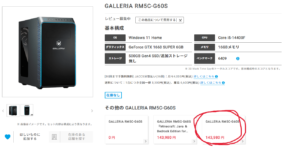
リンク先が在庫切れの場合、同じ商品が少し下にあるので確認してみて!
GALLERIA RM5C-G60S

全ての動画編集ソフトが快適に使えるスペックで最もコストパフォーマンスが高いパソコンです。
すべてのスペックが動画編集で欲しい推奨値以上で価格もこれ以上に安いものは自分調べですがなかったですね。
HDDが付属していませんが、必要に応じて『構成内容を変更する』ことで追加も可能です。迷ったらこれ
GALLERIA XL7C-R45

ドスパラのゲーミングモデルガレリアの一番人気の高いモデルのノートPCです。
コストがギリギリまで抑えられているかつ、16GBのメモリ、標準以上のグラボ、
容量の多いSSDと推奨スペックの基準をクリアしつつも破格のコストパフォーマンスを誇ります。
動画編集におすすめのグラフィックボード最高スペックのパソコン
次にグラフィックボード搭載で性能にも余裕があるおすすめの動画編集用パソコンを抜擢して紹介していきます。
GALLERIA XA7C-R36T
グラフィックボード性能の高いドスパラで人気商品ナンバー1のゲーミングPCです。
有料の動画編集ソフトが最もストレス無く使用できて、グラフィック性能が高いので動画編集だけでなくゲームプレイまでも快適にできてしまいます。

性能の高いPCは、時が立っても性能不足になりにくいので
長く使えるパソコンが最初からほしい人にもおすすめです
GALLERIA RM7C-R35T

持ち運びやすいノートパソコンで
動画編集もゲームも不自由なく快適にやりたい!
そんなわがままを叶えてくれるのがこのドスパラゲーミングノート売上1位の万能パソコンです。
妥協している性能がないので、長年同じパソコンを使用したいならこれ。
動画編集におすすめのグラフィックボード非搭載パソコン
次にグラフィックボード非搭載でおすすめの動画編集用パソコンを抜擢して紹介していきます。
Magnate IM
ドスパラで人気のミドルタワーケースのデスクトップパソコンです。
全面・背面に大型ファンが搭載されており、熱による処理速度低下を防ぎ、長時間快適に作業が可能。
ストレージにはNVMe SSDというSSDより更に処理が速いものがついているので、動画編集がノンストレスになりますね。
THIRDWAVE DX-A5

ドスパラの人気トップ常連のノートパソコンです。
グラフィックボードが搭載されていないので、プロ向け編集ソフトでのエンコード補助などは期待できませんが、価格はかなりリーズナブルです。
ゲームをやらない・プロ向けの動画編集ソフトも使うつもりがない方にとってはかなりコスパの良いデスクトップパソコン。
動画編集でのグラフィックボードは状況によって搭載しよう
動画編集用のパソコンにはグラフィックボードは必要なのかをグラフィックボードのないパソコン・あるパソコンを比較しながら解説しました。
私の個人的な基準としては、有料動画編集ソフトで作業する予定・パソコンでゲームをしたい方にはグラフィックボード搭載をおすすめします。
どうも、むらせたいる(@MuraseTairu)でした。
おすすめパソコンをこの記事で紹介しててそのとおりに購入して頂いて大丈夫ですが、心配性の方は
質問に答えるだけで最適なパソコンを私が選んで教えちゃう問い合わせを使ってみてください。

1人ずつ丁寧に答えるので
遅くなったらごめんね